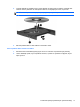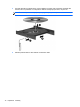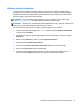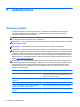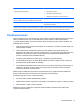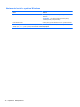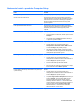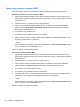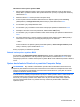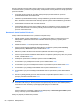Laptop User Guide - Windows 8
Správa hesla správcu systému BIOS
Ak chcete nastaviť, zmeniť alebo odstrániť toto heslo, postupujte podľa nasledujúcich krokov:
Nastavenie nového hesla správcu systému BIOS
1. Zapnite alebo reštartujte počítač a potom počas zobrazenia hlásenia „Press the ESC key for
Startup Menu“ (Stlačením klávesu ESC spustíte štartovaciu ponuku) v spodnej časti obrazovky
stlačte kláves esc.
2. Stlačením klávesu f10 otvorte pomôcku Computer Setup.
3. Pomocou polohovacieho zariadenia alebo klávesov so šípkami vyberte ponuku Security
(Zabezpečenie) > Setup BIOS Administrator Password (Nastaviť heslo správcu systému
BIOS) a potom stlačte kláves enter.
4. Po zobrazení výzvy zadajte heslo.
5. Po zobrazení výzvy zadajte nové heslo na potvrdenie.
6. Zmeny uložte a pomôcku Computer Setup ukončite kliknutím na tlačidlo Save (Uložiť). Potom
postupujte podľa pokynov na obrazovke.
– alebo –
Pomocou klávesov so šípkami vyberte ponuku File (Súbor) > Save Changes and Exit (Uložiť
zmeny a skončiť) a potom stlačte kláves enter.
Zmeny sa prejavia po reštartovaní počítača.
Zmena hesla správcu systému BIOS
1. Zapnite alebo reštartujte počítač a potom počas zobrazenia hlásenia „Press the ESC key for
Startup Menu“ (Stla
čením klávesu ESC spustíte štartovaciu ponuku) v spodnej časti obrazovky
stlačte kláves esc.
2. Stlačením klávesu f10 otvorte pomôcku Computer Setup.
3. Pomocou polohovacieho zariadenia alebo klávesov so šípkami vyberte ponuku Security
(Zabezpečenie) > Change Password (Zmeniť heslo) a potom stlačte kláves enter.
4. Po zobrazení výzvy zadajte aktuálne heslo.
5. Po zobrazení výzvy zadajte nové heslo na potvrdenie.
6. Ak chcete uložiť zmeny a ukončiť pomôcku Computer Setup, kliknite na ikonu Save (Uložiť) v
ľavom dolnom rohu obrazovky a postupujte podľa pokynov na obrazovke.
– alebo –
Pomocou klávesov so šípkami vyberte ponuku File (Súbor) > Save Changes and Exit (Uložiť
zmeny a skončiť) a potom stlačte kláves enter.
Zmeny sa prejavia po reštartovaní počítača.
78 Kapitola 9 Zabezpečenie